-
u盘损坏如何修复,小编告诉你u盘损坏如何修复
- 2018-02-08 10:00:35 来源:windows10系统之家 作者:爱win10
u盘损坏是一件让人很烦恼的事情,因为不知道能够使用什么样的软件对其进行修复,其中的数据更是不知道要如何复制出来,这就很影响我们的使用了,该怎么去修复u盘损坏呢?下面,小编就来跟大家讲解解决u盘损坏的修复方法了。
我们都习惯使用u盘,有的用户在U盘储存一些重要的文件,如果U盘损坏就可能会导致很多数据一旦损坏,就有可能导致数据消失,直接影响到用户的日常工作以及生活。那么,u盘坏了怎么修呢?为此,小编就给大家分享修复u盘损坏的图文操作。
u盘损坏如何修复
反键点击U盘,进入属性的状态下。选择工具,选择常规检查错误,进行工作。
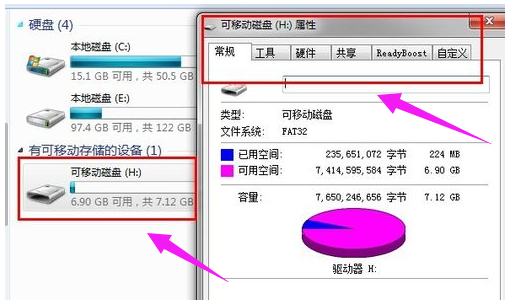
u盘坏了系统软件图解1
出现WIDOWS 无法检查正在使用中的磁盘时,说明先关闭U盘里的数据文档。 当然也可以点击强制性关闭。
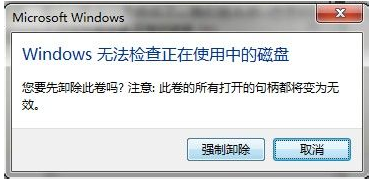
u盘损坏系统软件图解2
这时,U盘会不断的闪烁,电脑状态也在出现绿色的状态。
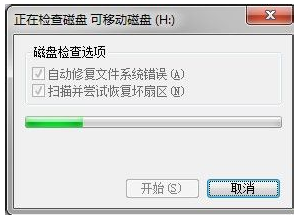
u盘坏了系统软件图解3
最后出来的是检查完毕,数据打开试试,如果还是打不开,说明方法需要换。

u盘系统软件图解4
软件修复:
在网络中,找到修复软件U盘烧录修复(PortFree Production Program)v3.27 ,记得不需要太高级的版本,这个比较好用。

修复u盘系统软件图解5
打开软件,出现的页面是,初始状态下,看到一个红色警告,

修复u盘系统软件图解6
先点击运行,警告会消除的。

修复u盘系统软件图解7
该修复工具只能够针对U盘的格式化错误做修复,不能修复U盘的物理损坏。 一般情况下不要经常使用。
0
检查前,如果没有反映,可以先先下载芯片无忧检测主控,软件又需要用到ChipEasy芯片无忧 V1.5.6 。
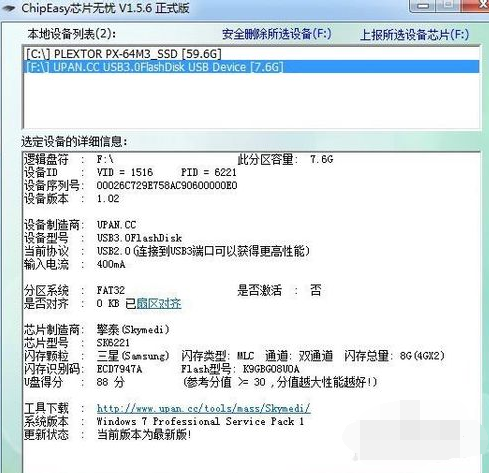
u盘系统软件图解8
然后继续控制修复软件。
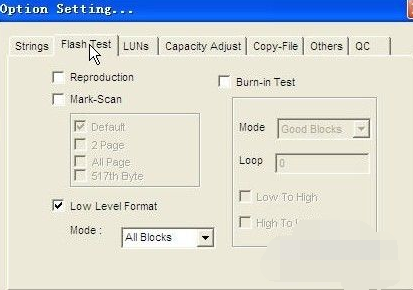
u盘系统软件图解9
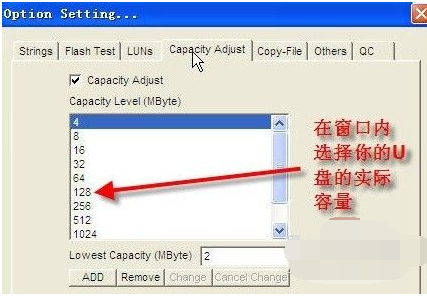
u盘损坏系统软件图解10
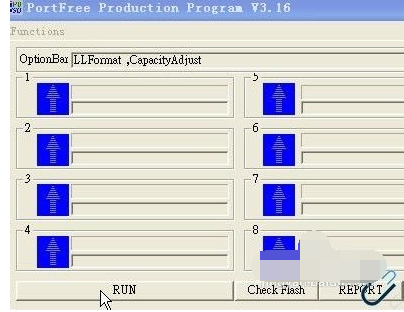
u盘损坏系统软件图解11
万能U盘修复工具(Mformat) 1.0汉化版也是经常使用的一款软件。

u盘损坏系统软件图解12
如果软件修复也处理不了,又非常的需要这里的数据,可以尝试专业的数据恢复

u盘坏了系统软件图解13
以上就是解决修复u盘损坏的操作流程了。
猜您喜欢
- 图文详解技嘉主板bios设置u盘启动盘..2019-03-13
- 手把手教你联想台式机bios设置u盘启动..2019-02-25
- u盘安装win10系统教程-u盘怎么安装win..2022-02-16
- 图解win7 u盘安装雨林木风旗舰版系统..2017-06-23
- 详细教您u盘文件不显示怎么办..2018-11-02
- 小编告诉你如何设置u盘Ghost win7系统..2017-05-12
相关推荐
- 手把手教你如何制作uefi启动u盘.. 2017-06-03
- U盘不显示磁盘管理没有的解决方法.. 2017-02-04
- 笔记本u盘启动,小编告诉你索尼笔记本.. 2018-01-29
- 教你怎么使用u盘直接装系统.. 2017-06-29
- u盘xp系统安装安装教程 2017-08-29
- 笔记本电脑acer怎么从u盘启动.. 2017-03-24





 魔法猪一健重装系统win10
魔法猪一健重装系统win10
 装机吧重装系统win10
装机吧重装系统win10
 系统之家一键重装
系统之家一键重装
 小白重装win10
小白重装win10
 阿里旺旺卖家版2013 Beta1 去广告精简版 (阿里旺旺聊天工具)
阿里旺旺卖家版2013 Beta1 去广告精简版 (阿里旺旺聊天工具) 雨林木风ghost win7系统下载32位旗舰版1705
雨林木风ghost win7系统下载32位旗舰版1705 冰鼬浏览器 v111.0.0免费版
冰鼬浏览器 v111.0.0免费版 系统之家ghost win10 x64专业版v201702
系统之家ghost win10 x64专业版v201702 移花接木v4.2破解版 (游戏必备工具)
移花接木v4.2破解版 (游戏必备工具) XGamer游戏浏览器 v1.0.13
XGamer游戏浏览器 v1.0.13 雨林木风ghos
雨林木风ghos Microsoft To
Microsoft To 雨林木风ghos
雨林木风ghos 暴风影音 v5.
暴风影音 v5. 雨林木风 gho
雨林木风 gho 深度技术Ghos
深度技术Ghos 雨林木风Win8
雨林木风Win8 桔子浏览器爸
桔子浏览器爸 uc浏览器抢票
uc浏览器抢票 萝卜家园 Gh
萝卜家园 Gh Quadro Unera
Quadro Unera 粤公网安备 44130202001061号
粤公网安备 44130202001061号